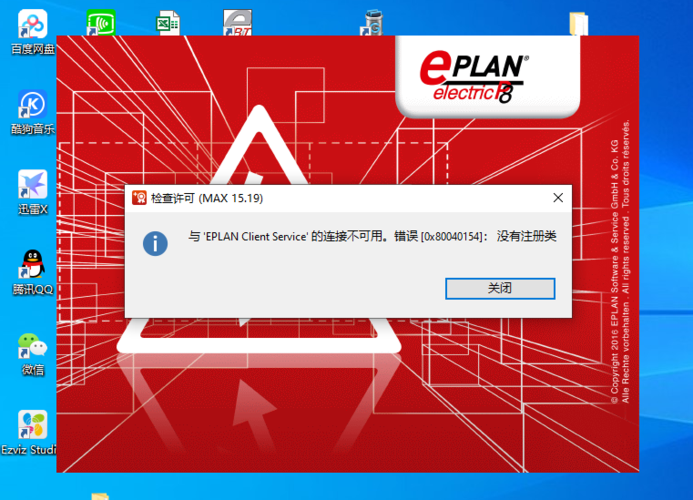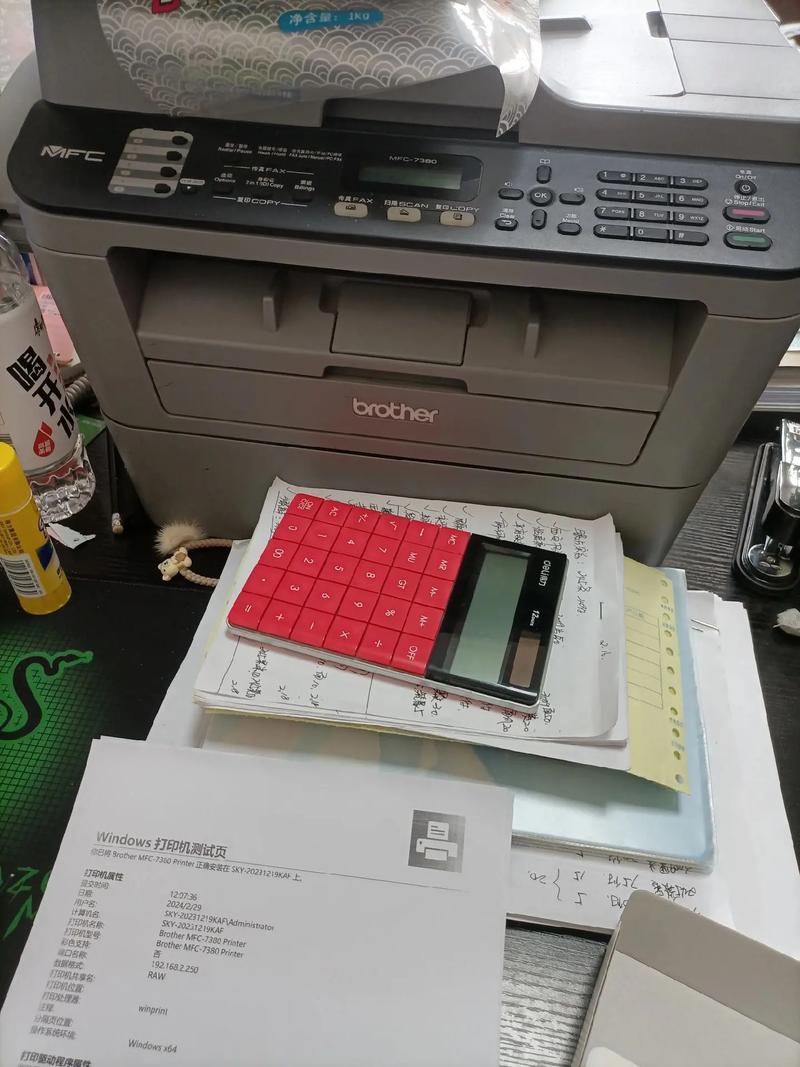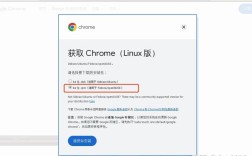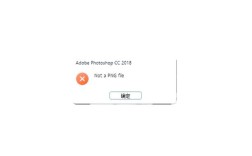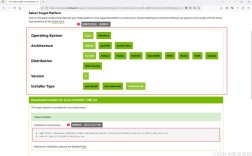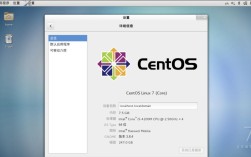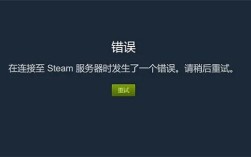EPLAN报错问题处理指南
作为电气设计领域的核心工具,EPLAN软件在工程应用中常遇到各类报错提示,面对“无法执行操作”“无法保存项目”等突发问题,用户往往需要快速定位根源并采取有效解决措施,本文将系统梳理六类高频报错场景,并提供经过验证的解决方案。
一、许可证验证失败
当启动界面弹出"License check failed"提示时,建议优先检查加密狗连接状态,物理连接正常的情况下,可通过控制面板进入「EPLAN License Client」,选择「Server Configuration」重置服务端口,部分案例显示,Windows Defender防火墙可能误拦截授权验证进程,此时需在防火墙设置中添加EPLAN相关程序的出入站规则。
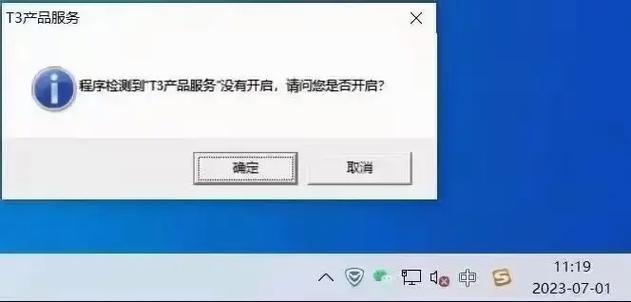
二、项目文件无法保存
遭遇"Project could not be saved"报错时,首先确认存储路径的写入权限,若使用网络共享目录,建议将项目文件暂存本地磁盘进行操作,针对文件损坏问题,可尝试通过「恢复管理器」加载自动备份版本(默认存储路径:C:\Users\Public\EPLAN\Recovery),重要项目建议设置每小时自动保存,并在关键操作节点手动创建版本快照。
三、部件库加载异常
"Part management initialization error"往往与数据库连接有关,检查SQL Server配置时,重点确认TCP/IP协议已启用且端口1433开放,迁移部件库时,务必使用内置的「部件管理」导出功能,直接复制.mdb文件可能导致索引损坏,对于第三方部件库,建议在导入前执行XML格式校验。
四、图纸编译中断
编译过程中出现"Generation interrupted"提示,通常源于图纸元素冲突,优先检查设备标识符重复问题,使用「项目检查」工具中的「标识符分析」功能,若涉及宏文件调用,注意变量传递是否匹配目标设备的属性结构,复杂项目建议分模块编译,逐步定位问题区域。
五、插件功能失效
当扩展模块报"Add-in could not be loaded"时,首先核对EPLAN版本与插件兼容性,以管理员身份运行「Electric P8」可解决部分权限问题,注册表异常导致的加载失败,可通过命令行执行regsvr32 [插件dll路径]进行修复,定期清理%appdata%目录下的临时配置文件能有效预防插件冲突。
六、图纸打印异常
输出PDF时出现"Printing process failed",建议更新虚拟打印机驱动至最新版本,图形密集型图纸可尝试分段输出,或调整「打印设置」中的光栅化分辨率,对于特定符号丢失问题,检查字体映射表中是否存在未嵌入的特殊字符,必要时转换为矢量图形处理。
从工程实践角度看,建立系统的问题应对机制比单一解决方案更重要,建议团队建立标准化的错误代码对照表,将常见报错现象与解决方案形成知识库,当遇到新型报错提示时,养成截图记录完整错误信息的习惯,包含时间戳、操作上下文等关键信息,这将大幅提升后续排查效率,对于持续出现的稳定性问题,及时联系官方技术支持获取诊断工具包,往往能发现隐藏的系统级兼容性问题。